管理主題輸入和輸出
主題可以有輸入和輸出參數。 當主題重新導向到另一個主題時,您可以使用這些參數在主題之間傳遞資訊。
如果您的專員使用 生成編排,它可以在運行主題之前使用對話上下文自動填充輸入,或生成問題來向使用者詢問值。 此行為類似於動作的生成空格填寫的運作方式。
使用生成式編排時,專員可以使用主題輸出來生成上下文回覆。 在這種情況下,您無需從主題本身配置逐字消息。
主題輸入和輸出可以與同一生成計劃中的其他主題和動作共用值。
新增輸入和輸出
若要為主題新增輸入或輸出,請在製作畫布頂部的瀏覽列中選擇詳細資訊。 或者,您可以從主題清單頁上主題的操作功能表中選擇詳細資訊。
顯示詳細資訊窗格後,可以瀏覽到輸入或輸出索引標籤,然後選擇建立新變數來建立新的輸入或輸出變數。
對於每個輸入和輸出參數,您必須輸入名稱、選擇資料類型,並輸入相應變數的描述。
如果您的專員使用生成式 AI 來決定如何回應使用者,則輸入變數可以使用更多屬性。 具體來說, 專員將如何填充此輸入? 確定專員在運行主題之前如何用值填充此變數。 預設情況下,每個輸入都設定為動態填入最佳選項。 專員嘗試從可用上下文中填充值,例如從使用者的消息或以前的對話中提取值。 如果沒有找到合適的值,它會產生一個問題來詢問使用者一個值。 您可以選擇用值覆寫輸入,而不是詢問使用者。 要覆蓋輸入參數,請在專員 How will the how will the fill this input?(如何 #填充此输入?)下選擇 Set as a value (設置為值 ),然後輸入所需的值。 該值可以是文字值、現有變數或 Power Fx 公式。
要確保您的專員捕獲輸入的正確值類型,您還必須在 Identify as (標識為 ) 下指定實體類型。
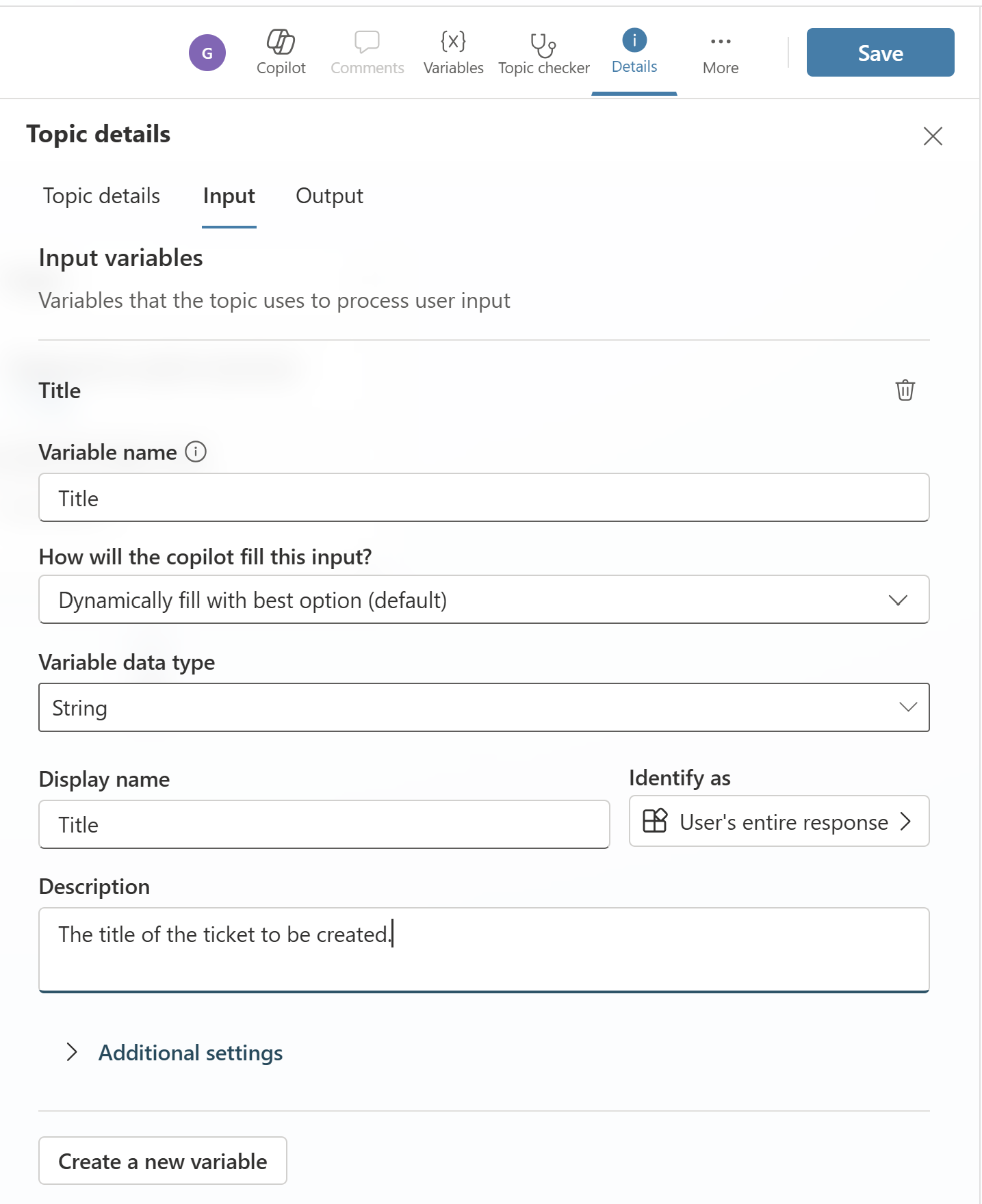
可以為 inputs 配置其他設置 ,以控制專員在請求值或驗證使用者答案時的行為。
其中一個屬性應提示使用者僅適用於主題輸入。 它確定專員是否應該在執行主題之前嘗試用值填充變數。 預設會啟用此屬性。